Apache Guacamole es una aplicación web HTML5 sin cliente que se puede utilizar para acceder a sus servidores y escritorios remotos a través de un navegador web. Todo lo que necesita es solo un navegador web, no se requieren software, complementos ni herramientas adicionales. Instale Guacamole en cualquier sistema y comience a acceder a sus escritorios remotos en un abrir y cerrar de ojos desde cualquier lugar. Es un software completamente gratuito y de código abierto.
Descargar - Libro electrónico gratuito:"Libro de recetas de contenedorización de Docker"Acceda a su computadora desde cualquier lugar a través del navegador web usando Apache Guacamole
Puede instalarlo de forma oficial, lo que es un poco complicado para los novatos y los usuarios intermedios. Alternativamente, existe un script llamado "Guacamole Install Script" para hacer esto automáticamente. Este script instalará la última versión de Apache Guacamole en su sistema Linux. Solo se requiere una pequeña intervención del usuario. Todo se realizará automáticamente. Instalará todas las dependencias y paquetes necesarios para configurar una puerta de enlace de escritorio remoto perfecta. Este script funcionará en versiones limpias de CentOS 6.x y 7.x. Aquí está la lista de cosas que hará:
- Instalar dependencias de paquetes
- Descargar paquetes Guacamole y MySQL Connector
- Instalar Servidor Guacamole
- Instalar Cliente Guacamole
- Instalar conector MySQL
- Configurar MariaDB o MySQL
- Configuración del servidor Tomcat
- Genera un Java KeyStore para soporte SSL
- Instalar y configurar Nginx Proxy (habilitado para SPDY)
- Genera un certificado autofirmado para compatibilidad con SSL
- Configurar SELinux para Nginx Proxy
- Configurar FirewallD o iptables
Ahora, veamos cómo instalar Guacamole en la edición mínima de 64 bits de CentOS 7.
Descargue el script de instalación de Guacamole desde este enlace.
O ejecuta el siguiente comando desde tu Terminal para descargarlo.
# wget http://sourceforge.net/projects/guacamoleinstallscript/files/CentOS/guacamole-install-script.sh
Haga que el script sea ejecutable usando el comando:
# chmod +x guacamole-install-script.sh
Luego, ejecútelo para instalar Guacamole en su sistema CentOS.
# ./guacamole-install-script.sh
Se le pedirá que responda algunas preguntas, como la contraseña de root para MariaDB, el nombre de la base de datos de Guacamole, el usuario de la base de datos, la contraseña del usuario de la base de datos y la URL de Guacamole, etc. Responda según corresponda. Uso "centos" como contraseña en este tutorial para recordarlo fácilmente. Pero recomiendo usar cualquier contraseña segura .
'.:++++++++++++++++++++++: 'yhhhhhhhhy- .+y' '://++++++++++++++++++++++++' ':yhhhhyo:' -yNd. '/+++++++++++++++++++++++++++//' .+yo:' ':: oNMh' ./++++++++++++++++++++++++++++++/:' '''' 'mMh. -MMM: /+++++++++++++++++++++++++++++++++-.:/+: yMMs -MMMs ./++++++++++++++++++++++++++++++++++++/' .mMMy 'NMMMy. '-/+++++++++++++++++++++++++++++++/:. :dMMMo +MMMMNy:' '.:///++++++++++++++++++++//:-.' ./hMMMMN' -MMMMMMMmy+-.''''.---::::::::::--..''''.:ohNMMMMMMy sNMMMMMMMMMmdhs+/:--..........--:/oyhmNMMMMMMMMMd- .+dNMMMMMMMMMMMMMMNNmmmmmmmNNNMMMMMMMMMMMMMMmy:' ./sdNMMMMMMMMMMMMMMMMMMMMMMMMMMMMMMMNmho:' ' .:+shmmNNMMMMMMMMMMMMMMMMNNmdyo/-' .o:. '.-::/+ossssssso++/:-.' '-/' .ymh+-.' ''./ydy. /dMMNdyo/-.'''' ''''.-:+shmMNh: :yNMMMMMMNmdhhyyyyyyyhhdmNNMMMMMNy: ':sdNNMMMMMMMMMMMMMMMMMMMNNds:' '-/+syhdmNNNNNNmdhyo/-' Installation Menu Guacamole Remote Desktop Gateway 0.9.9 Enter the root password for MariaDB: centos Enter the Guacamole DB name: guadb Enter the Guacamole DB username: guauser Enter the Guacamole DB password: centos Enter the Java KeyStore password (least 6 characters): centos Do you wish to Install the Proxy feature (Nginx)?: Yes Enter the Guacamole Server IP addres or hostame (default localhost): 192.168.1.150 Enter the URI path (default guacamole):
Ahora, la secuencia de comandos del instalador comenzará a descargar todo el software necesario para configurar la puerta de enlace de escritorio remoto. Esto tomará un tiempo dependiendo de la velocidad de Internet.
Después de unos minutos, se le pedirá que complete el asistente para Java KeyStore. Responda en consecuencia y escriba Sí para continuar.
What is your first and last name? [Unknown]: What is the name of your organizational unit? [Unknown]: ostechnix What is the name of your organization? [Unknown]: ostechnix What is the name of your City or Locality? [Unknown]: Erode What is the name of your State or Province? [Unknown]: Tamilnadu What is the two-letter country code for this unit? [Unknown]: 91 Is CN=Unknown, OU=ostechnix, O=ostechnix, L=Erode, ST=Tamilnadu, C=91 correct? [no]: yes
A continuación, le pedirá que ingrese algunos detalles para crear un certificado SSL autofirmado. Responda las preguntas y presione ENTER para continuar.
Please complete the Wizard for the Self-Signed SSL Certificate... Generating a 2048 bit RSA private key ........................................................................+++ ......................+++ writing new private key to '/etc/nginx/guacamole.key' ----- You are about to be asked to enter information that will be incorporated into your certificate request. What you are about to enter is what is called a Distinguished Name or a DN. There are quite a few fields but you can leave some blank For some fields there will be a default value, If you enter '.', the field will be left blank. ----- Country Name (2 letter code) [XX]:IN State or Province Name (full name) []:Tamilnadu Locality Name (eg, city) [Default City]:Erode Organization Name (eg, company) [Default Company Ltd]:OSTechNix Organizational Unit Name (eg, section) []:Support Common Name (eg, your name or your server's hostname) []:server Email Address []:[email protected]
Finalmente, verá el mensaje de fin de instalación. Anote la URL de administración de Guacamole. Lo necesitará para iniciar sesión en la consola de administración para acceder a los sistemas remotos.
Finished Successfully You can check the log file /root/guacamole-0.9.9.10-17-Jan.log Your firewall backup file /root/guacamole-0.9.9.10-17-Jan.firewall.bkp To manage the Guacamole GW via proxy go to http://<IP>/guacamole/ or https://<IP>/guacamole/ To manage the Guacamole GW go to http://<IP>:8080/guacamole/ or https://<IP>:8443/guacamole/ The username and password is: guacadmin If you have any suggestions please write to: [email protected]
Acceder al panel de guacamole
Abre tu navegador web y escribe http://
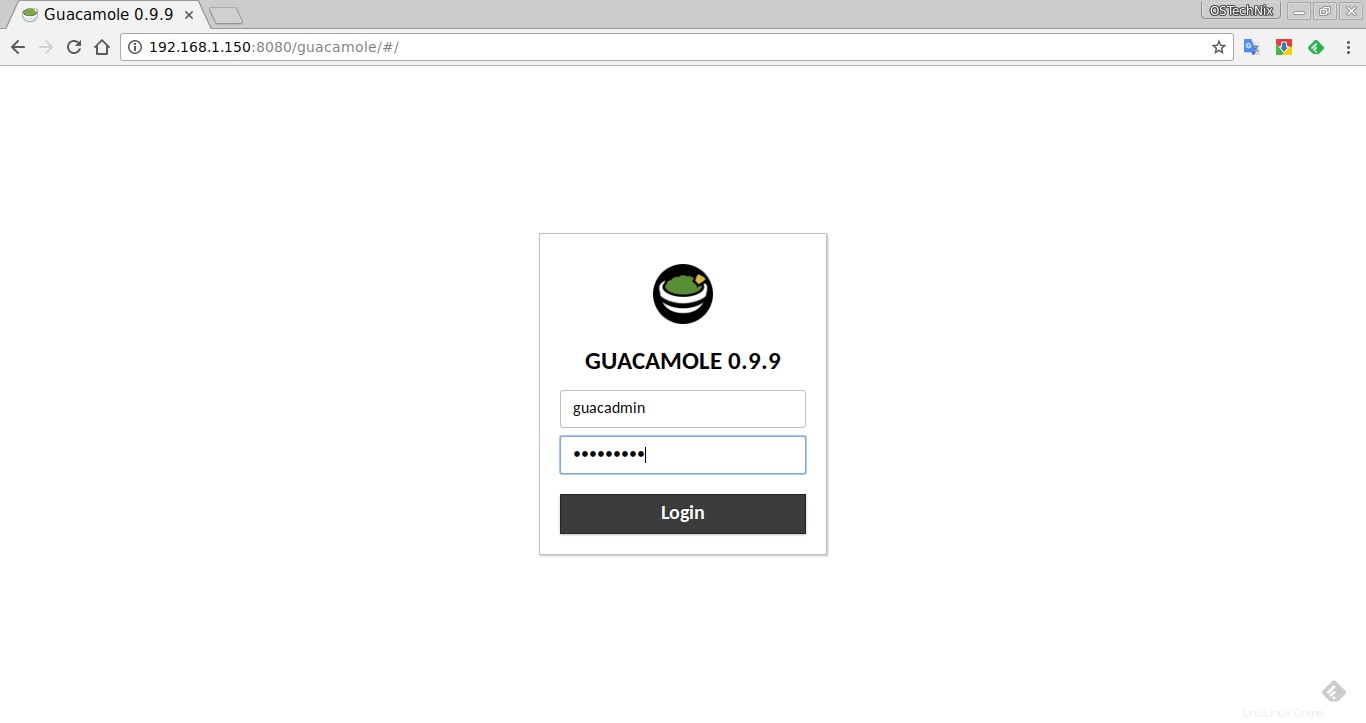
Así es como se ve el tablero de Guacamole.
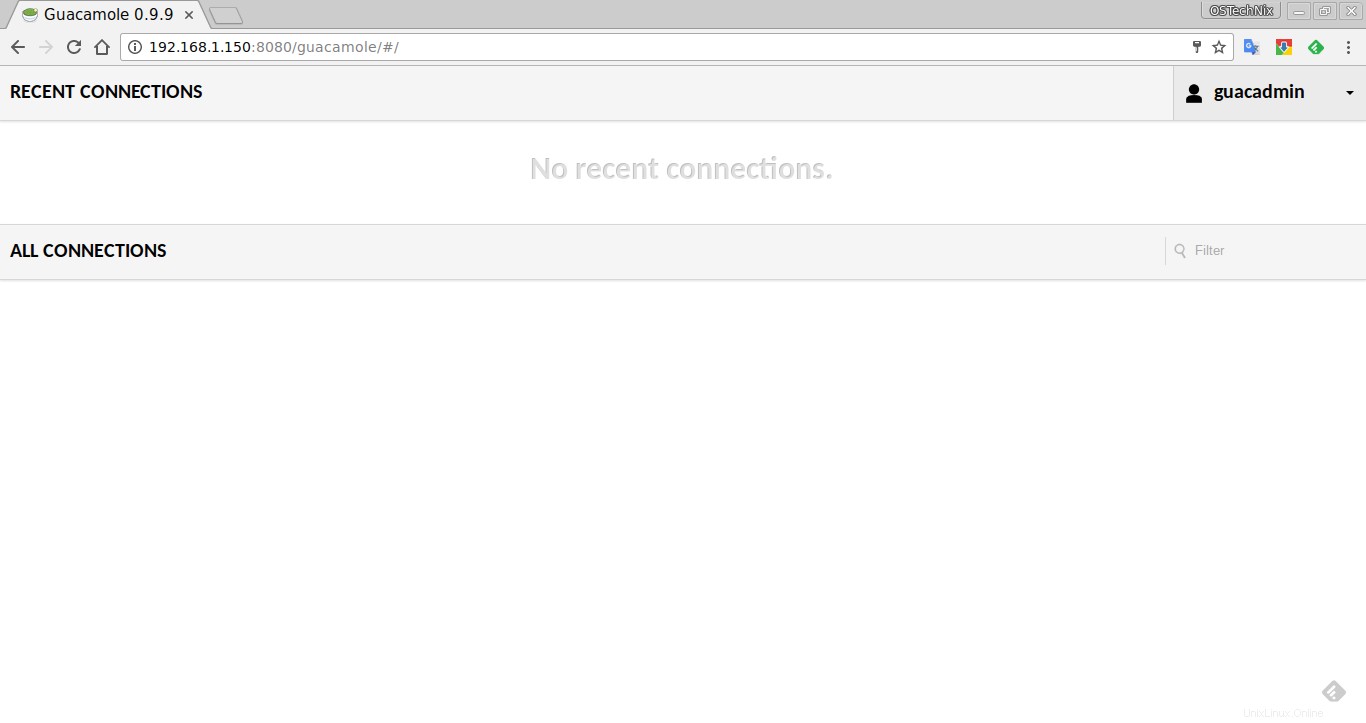
Como puede ver, aún no hemos creado ninguna conexión de escritorio remoto. Lo primero que debes hacer es cambiar la contraseña del usuario guacadmin por defecto. Para hacerlo, ve a Configuración. pagina de guacadmin.
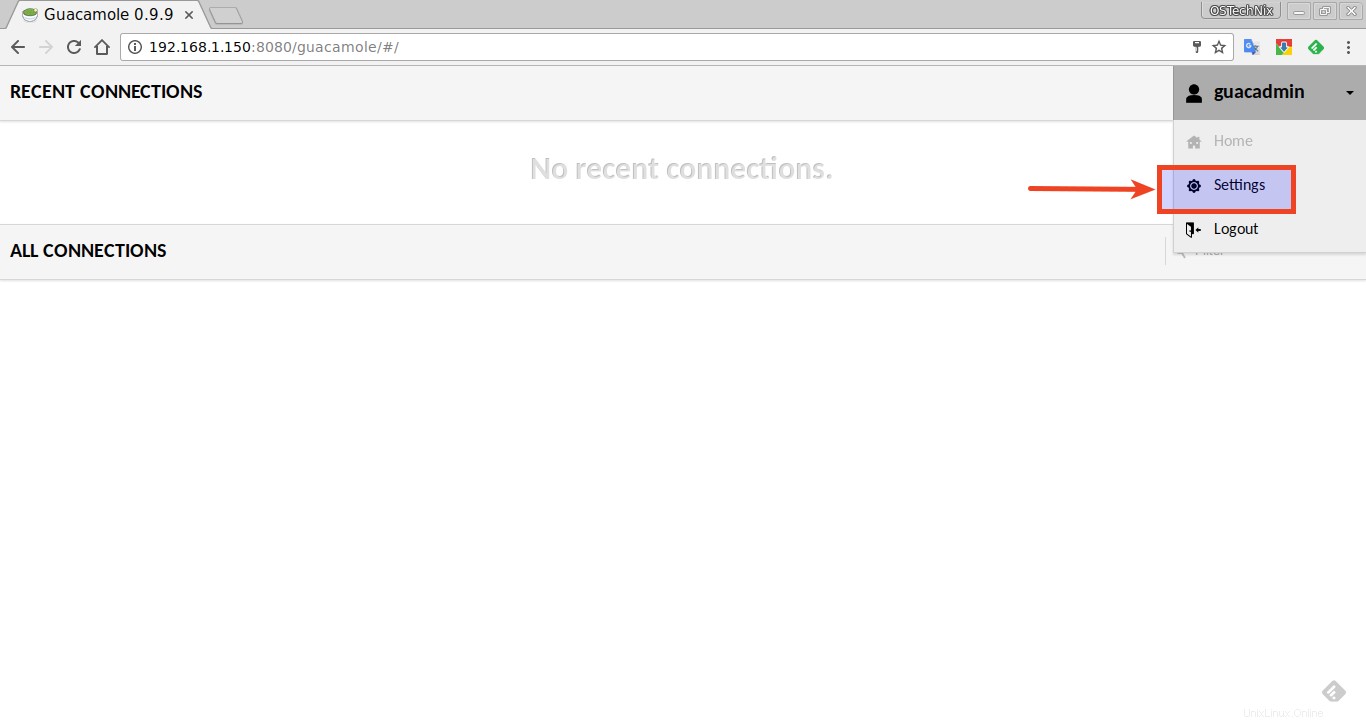
Vaya al enlace Preferencias. Ingrese su contraseña actual y actualice la nueva contraseña.
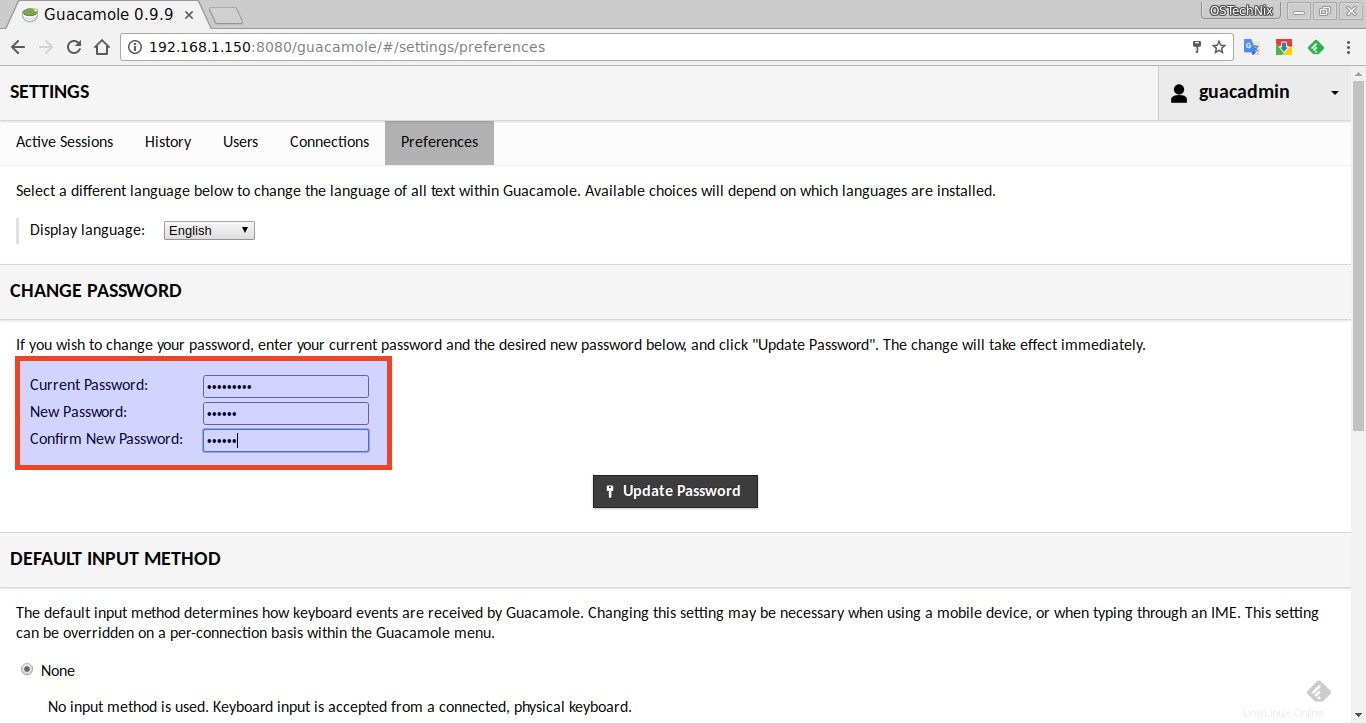
Hacer nuevas conexiones
Ahora, creemos una nueva conexión de escritorio remoto. Para hacerlo, vaya a guacadmin -> Configuración -> Conexiones . Y luego, haga clic en Nueva conexión .
Ingrese los detalles de su sistema remoto, como el nombre, la dirección IP o el nombre de host, el número de puerto, el nombre de usuario y la contraseña de los detalles del sistema remoto. Además, debe seleccionar el tipo de protocolo en el menú desplegable Protocolo.
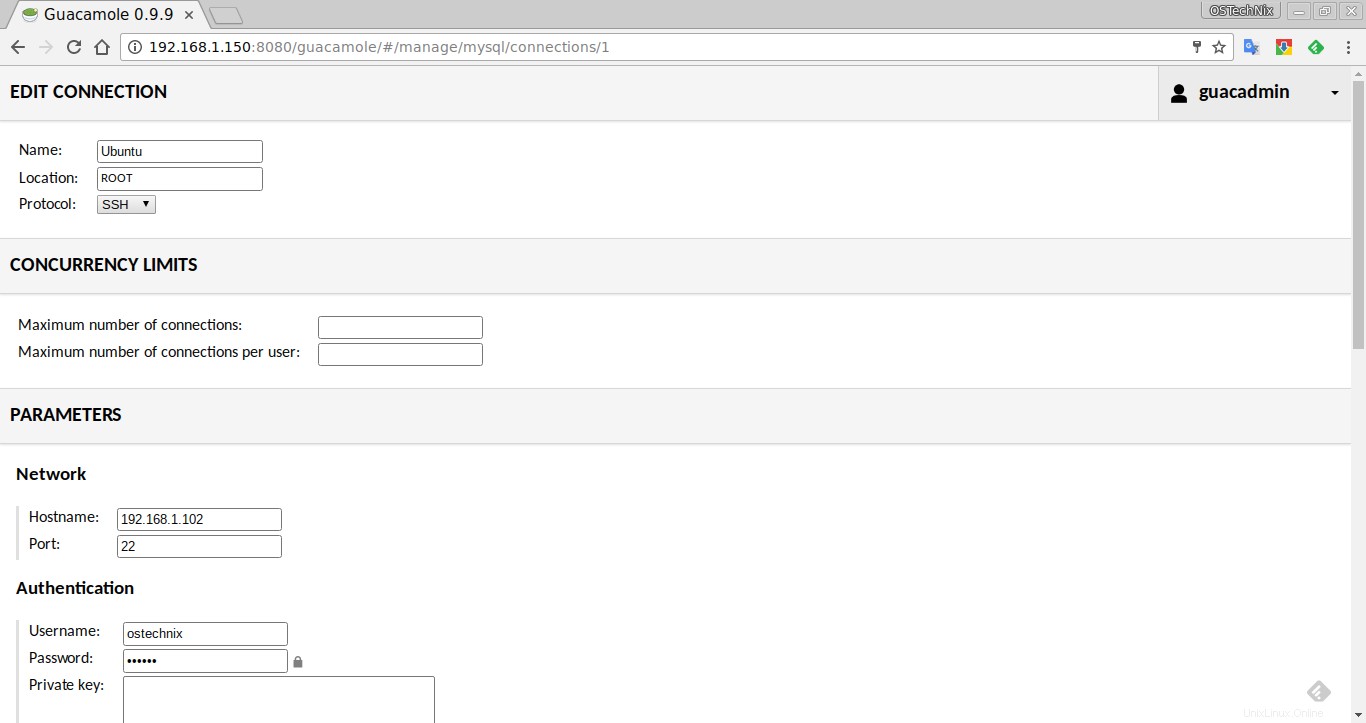
Del mismo modo, puede crear otras conexiones seleccionando diferentes protocolos como RDP, VNC y telnet, etc. Una vez que haya creado la nueva conexión, puede iniciarla desde el menú desplegable de guacadmin en la esquina superior derecha.
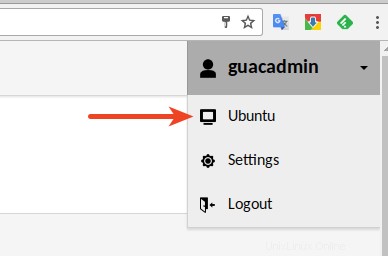
Aquí está la sesión SSH activa de mi sistema Ubuntu 16.04 en el navegador.
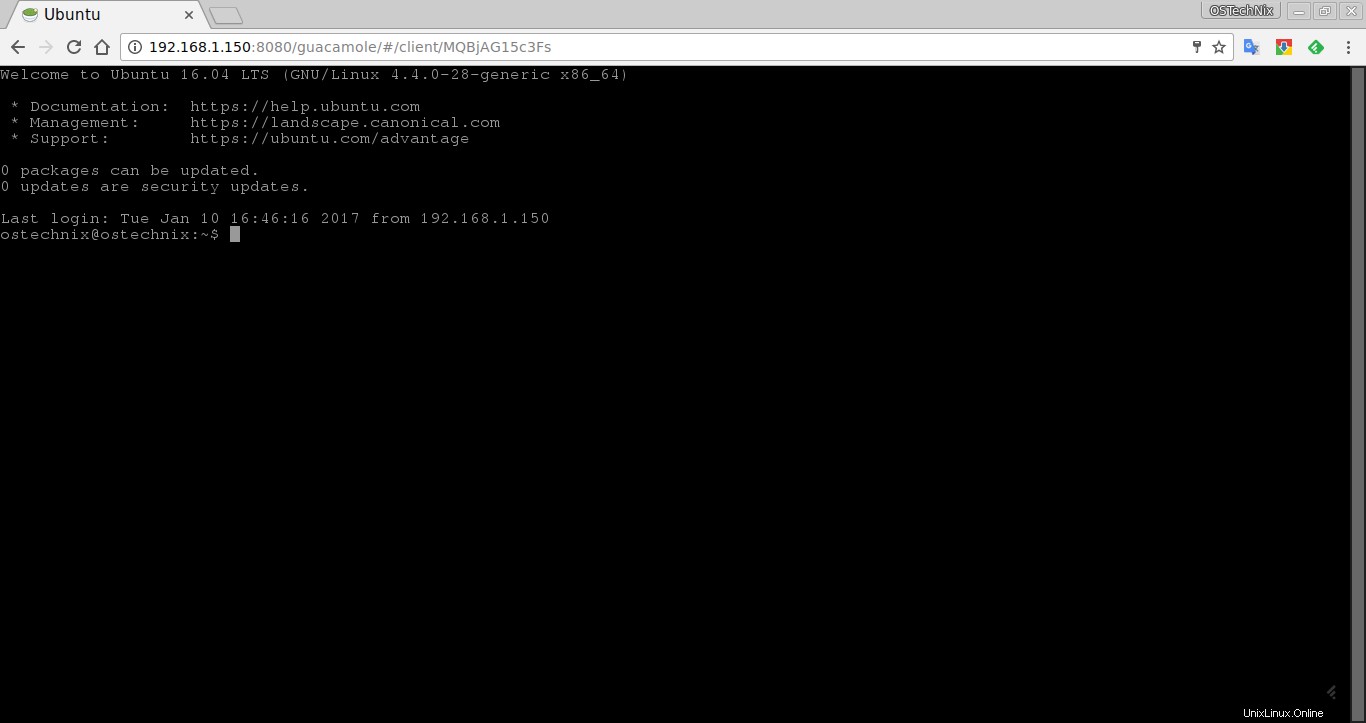
Una vez que haya terminado con su sistema remoto, puede desconectarse de él desde el menú Guacamole.
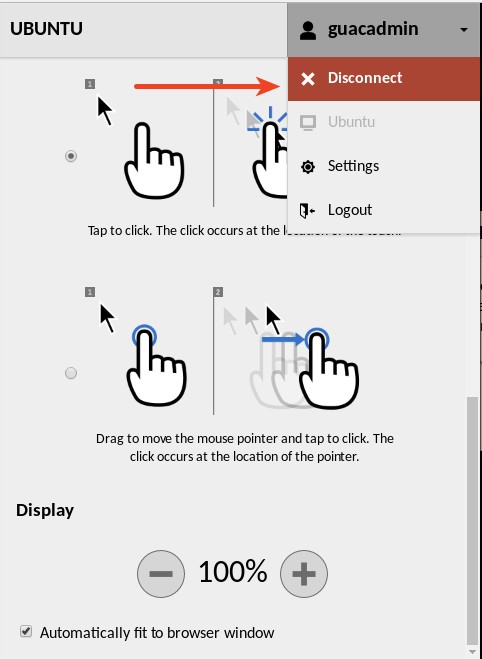
El menú Guacamole es una barra lateral que está oculta hasta que se muestra explícitamente. Para abrir este menú, debe presionar CTRL+ALT+SHIFT combinación de teclas en un escritorio. Para cerrar/ocultar este menú, simplemente presione CTRL+ALT+SHIFT nuevamente. En dispositivos móviles, puede abrir este menú deslizando el dedo hacia la derecha desde el borde izquierdo de la pantalla. Para ocultar el menú, deslice el dedo hacia la izquierda por la pantalla.
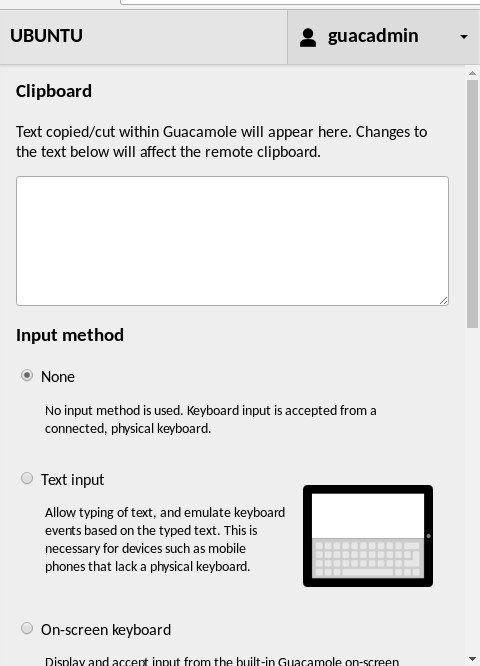
Como dije, este script solo funcionará en los sistemas CentOS 6/7. Publicaremos las instrucciones de instalación para otras distribuciones de Linux en los próximos días. Hasta entonces, consulte el documento oficial de instalación para configurar Guacamole en otras distribuciones de Linux como Ubuntu, SUSE, Debian, etc.
Este script hizo que la instalación de Guacamole fuera mucho más fácil que el método oficial. Si desea configurar una puerta de enlace de escritorio remoto en CentOS, puede usar este script. Espero que el autor haga un script de instalación común para todos los sistemas Linux.